O Norton Secure VPN é um aplicativo simples que ajuda você a permanecer seguro durante o streaming de conteúdo de mídia. A criptografia AES de 256 bits garante que seus dados permaneçam privados com a mais alta segurança. Ao contrário do ExpressVPN ou do NordVPN, o Norton Secure VPN não funciona com dispositivos Firestick.Se quiser usar o Norton VPN em seu dispositivo Fire TV, você precisará fazer o sideload da VPN.
Se você é novo no NortonVPN, comece com 网站Embora você possa criar uma conta no aplicativo Norton VPN, recomendamos que você crie uma no site.
Etapas para instalar o NortonVPN no Firestick
O Norton Secure VPN não está listado na Amazon App Store.Você precisa usar uma ferramenta de sideload como o Downloader para instalar o aplicativo Norton VPN no Firestick.
[1] Vá para a tela inicial do Firestick.
[2] Navegue até Ícone de pesquisa E entrar Baixador.
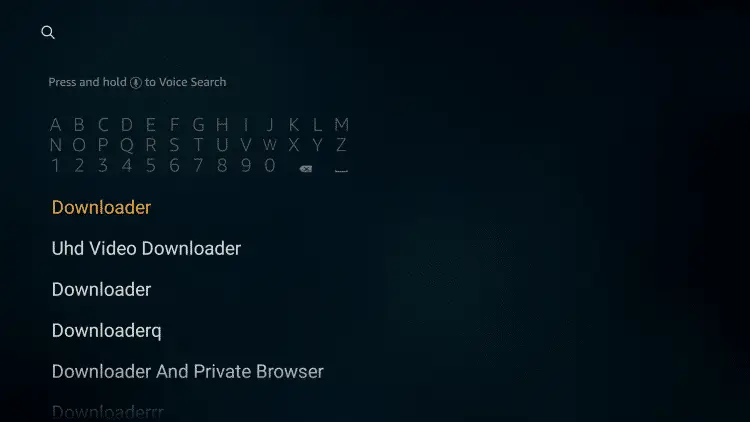
[3] Selecione aplicativo de download a partir dos resultados da pesquisa.
[4] Clique 得到 或者 下载 botão para instalar o aplicativo de download no Firestick.
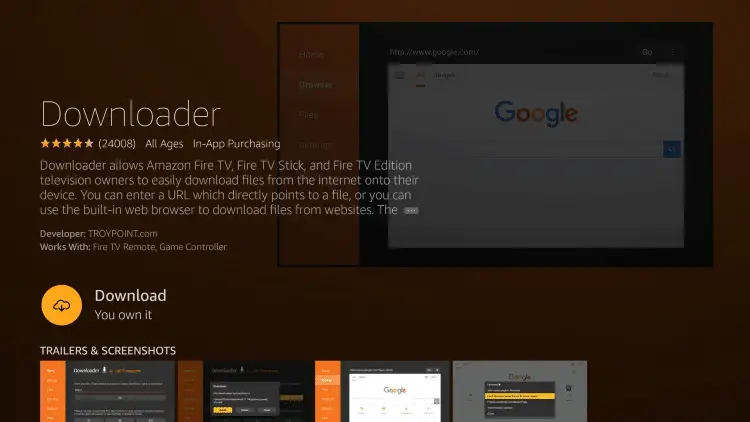
[5] Agora, vá para Firestick 設置 Menu e selecione minha tv de fogo watt.
[6] Selecione o recurso Opções do desenvolvedor e clique na opção Instalar aplicativos desconhecidos.
[7] Selecione o aplicativo Downloader e ligue o botão.
Como fazer o sideload do NortonVPN no Firestick
[1] Depois disso, abra o aplicativo de download.
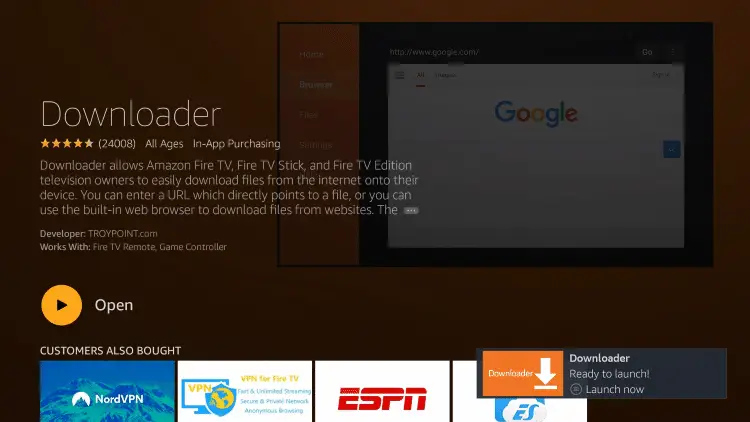
[2] Conclua as instruções na tela e permita o acesso ao armazenamento do Firestick.
[3] Navegue até o campo URL e insira o URL do APK do Norton Secure VPN: https://bit.ly/3tvWEb9.
[4] Após inserir o URL, clique em Go Baixe o arquivo APK.
[5] Após baixar o arquivo APK, clique em instalação Botão.
[6] Clique Aberto Inicie o aplicativo VPN.
Como usar o NortonVPN no Firestick
[1] Ao abrir o Norton Secure VPN, você verá a tela de boas-vindas.
[2] Verifique 使用 條款 caixa de seleção e clique concorde e continue Botão.
[3] Agora, você verá a tela de login.Se você tiver uma conta, clique em eu me inscrevi botão.Se você não possui uma conta, clique em inicie a versão de testes botão para criar uma nova conta.
[4] Você será direcionado para Login do NortonVPN Página.Terminar 登入 Processar.
[5] Agora você verá a tela inicial da VPN.
[6] Clique Ative a VPN Conecte-se ao servidor VPN mais próximo e mais rápido.
[7] Se você quiser alterar o local, clique em área menu e selecione o servidor no local desejado.
[8] Agora, abra o navegador de seda Navegue na web com total anonimato no Firestick.
[9] Você também pode abrir qualquer aplicativo de streaming, como o aplicativo Netflix no Firestick, e assistir a qualquer conteúdo com restrição geográfica.
NortonVPN não funciona no Firestick
A maioria dos sideloaders funciona bem no Firestick sem problemas.Mas o aplicativo VPN precisa configurar o endereço IP e o endereço MAC do dispositivo.Ao fazer o sideload da versão Android do Norton VPN no Firestick, você pode enfrentar problemas de conexão.Se você tiver algum desses problemas, tente as seguintes soluções.
- Se você não conseguir se conectar à VPN ou a tela de conexão continuar aparecendo, desconecte-se do WiFi no seu Firestick.Em seguida, conecte seu Firestick ao WiFi após 3-5 minutos.Depois disso, tente conectar-se à VPN.
- Se você não conseguir abrir o aplicativo Norton VPN ou travar no logotipo, reinicie o Firestick para resolver o problema.
- Quando o Norton VPN encontra problemas de desempenho, não há solução adequada.Não importa o que você faça, os aplicativos transferidos por sideload podem se comportar mal.
Se você não estiver interessado em fazer o sideload de uma VPN no Firestick, você deve procurar uma VPN que esteja oficialmente disponível para dispositivos Firestick.





![Como instalar o Netflix no Firestick [Capturas de tela anexadas] Como instalar o Netflix no Firestick [Capturas de tela anexadas]](https://infoacetech.net/wp-content/uploads/2023/05/1685393318_%E5%A6%82%E4%BD%95%E5%9C%A8-Firest-wpp1685752502379-150x150.jpg)

![Como instalar o YouTube no Firestick [rápido e fácil] Como instalar o YouTube no Firestick [rápido e fácil]](https://infoacetech.net/wp-content/uploads/2023/05/1685403329_%E5%A6%82%E4%BD%95%E5%9C%A8-Firest-wpp1685706953331-150x150.jpg)






